3 طرق سهلة لتدوير مقطع فيديو عبر الإنترنت مجانًا
هل تريد تسجيل مقطع فيديو أو تنزيله في الاتجاه الخاطئ وتريد تدويره عبر الإنترنت؟
يمكنك الاعتماد على برنامج تدوير الفيديو عبر الإنترنت عندما تريد تدوير الفيديو بسرعة. يتم تقديم الكثير من أدوات تدوير الفيديو على الإنترنت لتدوير الطبقة النشطة أو التحديد أو المسار. يشارك هذا المنشور ثلاث طرق مجانية لمساعدتك بسرعة تدوير مقطع فيديو عبر الإنترنت.
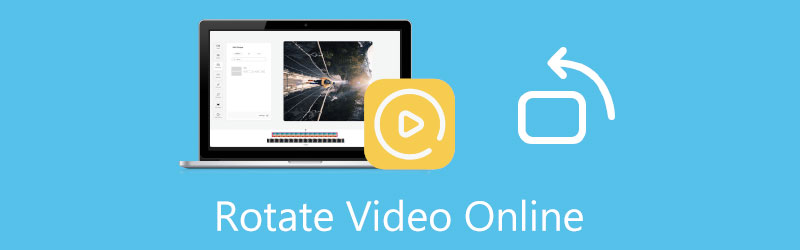
- قائمة الدليل
- الجزء 1. تدوير الفيديو عبر الإنترنت باستخدام Flixier
- الجزء 2. قم بتدوير مقطع فيديو عبر الإنترنت باستخدام VEED.IO
- الجزء 3. تدوير الفيديو عبر الإنترنت مجانًا بدون علامة مائية
- الجزء 4. قم بتدوير الفيديو دون فقدان الجودة
- الجزء 5. الأسئلة الشائعة حول كيفية تدوير مقطع فيديو عبر الإنترنت
الجزء 1. كيفية تدوير مقطع فيديو عبر الإنترنت مجانًا باستخدام Flixier
أكثر مرونة هي أداة تحرير فيديو شعبية ومميزة عبر الإنترنت مع فرد واحد تدوير الفيديو عبر الإنترنت صفحة لك لتدوير الفيديو مجانا مباشرة. إنه مصمم خصيصًا لقص مقاطع الفيديو وتدويرها وقصها وإنشاءها. عندما تحتاج إلى تدوير مقطع فيديو، يمكنك الانتقال إلى أداة تدوير الفيديو الموجودة على الإنترنت واتباع الخطوات الموضحة أدناه لتغيير الفيديو إلى الزاوية الصحيحة.
افتح متصفح الويب الخاص بك، وابحث عن الموقع الرسمي لـ Flixier وانتقل إليه. عندما تصل إلى هناك، انقر على أدوات علامة التبويب، ثم انقر فوق أدوات لعرض المزيد من الأدوات عبر الإنترنت. يمكنك التمرير لأسفل للعثور على واختيار تدوير الفيديو برمجة.
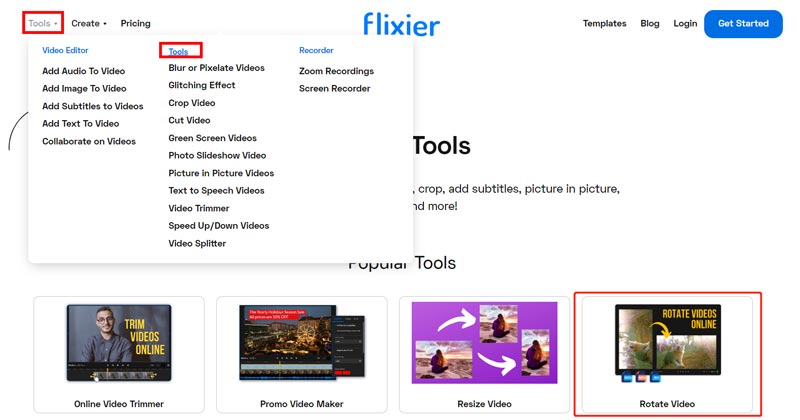
عندما تدخل لها تدوير الفيديو عبر الإنترنت الصفحة، يمكنك النقر فوق اختر فيديو زر لإدخال أ مشروع جديد صفحة.

يسمح لك Flixier باستيراد مقطع فيديو من جهازك، وGoogle Drive، وDropbox، وGoogle Photos، وOneDrive، وSoundCloud، وWebex، والمزيد. يُسمح لك أيضًا بالتقاط ملف تسجيل جديد وتحريره.

بعد أن تقوم بتحميل مقطع فيديو إلى برنامج تدوير الفيديو عبر الإنترنت، يمكنك النقر فوق + أيقونة لإضافة الفيديو الخاص بك إلى المخطط الزمني لتحريره لاحقًا.
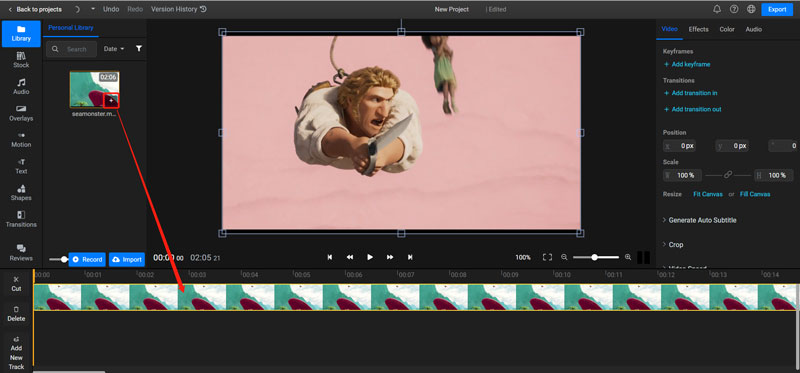
ضمن علامة التبويب "الفيديو" الموجودة على اليمين، يمكنك تخصيص الفيديو بحرية موضع خيارات لتدوير الفيديو عبر الإنترنت. بعد ذلك، يمكنك النقر فوق يصدّر الزر الموجود في الزاوية العلوية اليمنى لتنزيل هذا الفيديو الذي تم تدويره على جهاز الكمبيوتر الخاص بك.
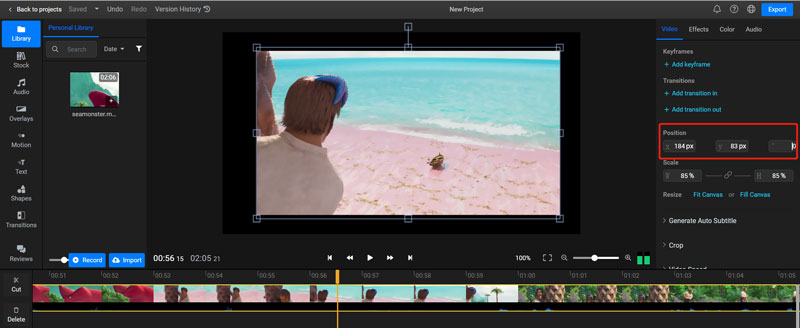
لاحظ أن Flixier سيضيف علامة مائية إلى الفيديو الناتج. تحتاج إلى الترقية إليه خطة المنشئ لإزالة العلامة المائية.
الجزء 2. كيفية تدوير مقطع فيديو عبر الإنترنت باستخدام VEED.IO
VEED.IO هو محرر فيديو مجاني وسهل الاستخدام عبر الإنترنت يحتوي على العديد من ميزات التحرير المفيدة، بما في ذلك التدوير، والاقتصاص، والقص، والدمج، والتكرار، وتغيير الحجم، وما إلى ذلك. وهو يوفر طريقة بسيطة لتدوير مقطع الفيديو الخاص بك على تدوير الفيديو صفحة.
يمكنك التنقل إلى VEED.IO تدوير الفيديو موقع لتدوير الفيديو مجانًا عبر الإنترنت. يمكنك أيضًا الانتقال إلى الموقع الرسمي لـ VEED.IO، وتحريك مؤشر الماوس فوقه أدوات، ثم حدد استدارة الخيار من القائمة المنسدلة. عند الوصول إلى برنامج تدوير الفيديو عبر الإنترنت، يمكنك النقر فوق اختر فيديو زر لتحميل ملف الفيديو الخاص بك.

يدعم VEED.IO العديد من تنسيقات الفيديو شائعة الاستخدام مثل MP4 وFLV وAVI والمزيد. تسمح لك نسخته المجانية بتدوير مقطع فيديو يقل حجمه عن 200 ميجابايت.
عند الانتهاء من تحميل الفيديو، يمكنك النقر فوق الفيديو على المخطط الزمني لعرض وظائف تحرير الفيديو المتنوعة. اضغط على يُعدِّل علامة التبويب، ثم اسحب شريطها الدوار لتدوير الفيديو عبر الإنترنت بحرية. خلال هذه الخطوة، يمكنك قلب الفيديو أفقيًا أو رأسيًا بنقرة واحدة.

بعد تدوير الفيديو، يمكنك النقر فوق يصدّر الموجود في الزاوية العلوية اليمنى، ثم استخدم الزر تصدير الفيديو خيار لتحميل هذا الفيديو الذي تم تدويره.
سيقوم VEED.IO أيضًا بإدراج علامة مائية في ملف الإخراج الخاص بك كمدير فيديو مجاني عبر الإنترنت. تحتاج إلى الترقية إلى نسخته المدفوعة لإزالته.
الجزء 3. كيفية تدوير مقطع فيديو عبر الإنترنت مجانًا دون أي علامة مائية
برنامج Aiseesoft لتدوير الفيديو مجانًا هي أداة لتدوير الفيديو عبر الإنترنت ولن تضيف أي علامة مائية إلى الفيديو الذي تم تدويره. وهو يدعم بشدة جميع تنسيقات الفيديو الشائعة، مثل MP4 وFLV وMKV وAVI وMOV وWMV وMTS وMPG والمزيد. يمكنك اتباع الدليل التالي لتدوير مقطع فيديو مجانًا على متصفح الويب الخاص بك بدون علامة مائية.
انتقل إلى موقع Aiseesoft Free Video Rotator وانقر على رفع ملف زر. من النافذة المنبثقة، يمكنك تحديد وتحميل ملف الفيديو الخاص بك.
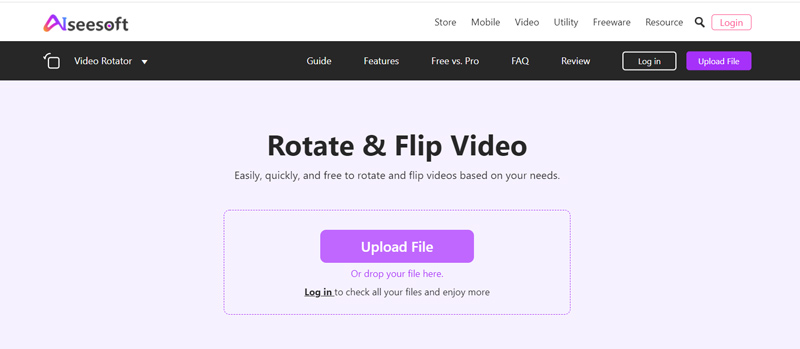
بعد تحميل الفيديو، يمكنك استخدام خيارات التدوير لتغيير الفيديو الخاص بك في الاتجاه الصحيح. خلال هذه الخطوة، يُسمح لك أيضًا بتحديد دقة إخراج أخرى ووضع تكبير/تصغير لهذا الفيديو الذي تم تدويره. بعد ذلك، انقر فوق يحفظ زر لمعالجة الفيديو الخاص بك.
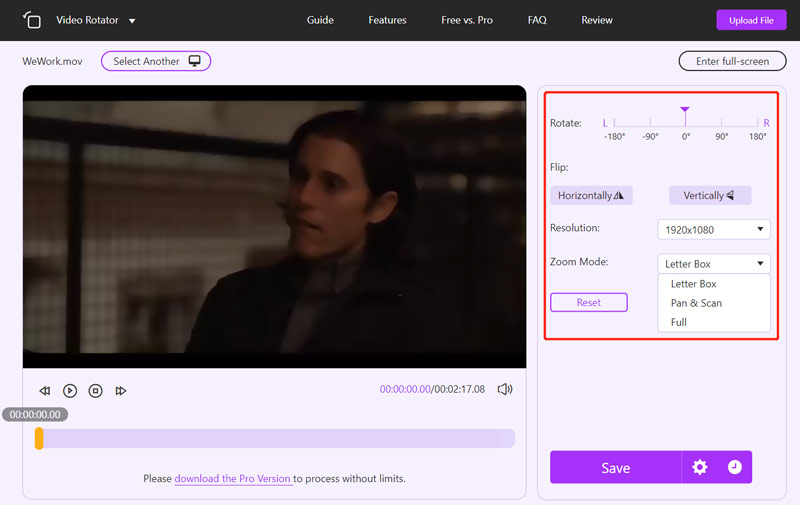
الجزء 4. طريقة أفضل لتدوير ملفات الفيديو الكبيرة دون فقدان الجودة
يجب أن تعلم أن برنامج تدوير الفيديو عبر الإنترنت يقوم بشكل أساسي بتدوير مقاطع الفيديو الصغيرة. إذا كنت تريد تدوير ملف فيديو كبير يزيد حجمه عن 1 جيجابايت، فمن الأفضل أن تلجأ إلى محرر فيديو احترافي. هنا نوصي بشدة محول الفيديو في نهاية المطاف لتتمكن من تدوير الفيديو دون فقدان الجودة بسهولة. يسمح لك بتدوير الفيديو 90 درجة، 180 درجة، 270 درجة، أو قلب الفيديو أفقيًا أو رأسيًا حسب حاجتك.
قم بتنزيل وتثبيت وتشغيل برنامج تدوير الفيديو هذا مجانًا على جهاز الكمبيوتر الخاص بك. انقر على صندوق الأدوات علامة التبويب لعرض المزيد من الأدوات القيمة. هنا تحتاج إلى التمرير لأسفل لاختياره دوار الفيديو أداة.

في نافذة Video Rotator المنبثقة، يجب عليك النقر فوق أيقونة + في الجزء المركزي لتصفح واستيراد الفيديو الخاص بك. يتم دعم جميع تنسيقات الفيديو المستخدمة بشكل متكرر.
سيقوم مشغل الوسائط المدمج بتشغيل الفيديو المضاف تلقائيًا. يمكنك استخدام خيارات التدوير الأربعة الخاصة به تدوير الفيديو بحرية.

بعد تدوير الفيديو الخاص بك إلى الزاوية اليمنى، يمكنك إعادة تسميته، وتحديد مجلد ملف الوجهة المناسب، وتخصيص إعدادات إخراج الفيديو والصوت، والنقر فوق الزر يصدّر زر لتخزين الفيديو الذي تم تدويره.

الجزء 5. الأسئلة الشائعة حول كيفية تدوير مقطع فيديو عبر الإنترنت
1. هل يستطيع برنامج VLC تدوير مقطع فيديو مجانًا؟
نعم. يمكن أن يساعدك برنامج VLC Media Player في تدوير مقطع فيديو لتشغيله بشكل أفضل. يمكنك تشغيل ملف الفيديو الخاص بك في VLC، والنقر فوق قائمة الأدوات العلوية، ثم اختيار التأثيرات والمرشحات من القائمة المنسدلة. انقر فوق علامة التبويب تأثيرات الفيديو، وانتقل إلى الهندسة، ثم استخدم التحويل لتدوير الفيديو الخاص بك بحرية.
2. كيف يمكنني تدوير فيديو MP4 دون فقدان الجودة؟
يمكنك استخدام برنامج تدوير الفيديو الموصى به عبر الإنترنت لتدوير مقاطع الفيديو الخاصة بك بسرعة. ولكن عندما يتعلق الأمر بتدوير فيديو MP4 دون فقدان جودة الملف المصدر، فمن الأفضل استخدام الموصى به محول الفيديو في نهاية المطاف.
3. كيف يمكنك تدوير مقطع فيديو مجانًا على نظام Mac؟
باعتبارك أحد مستخدمي Mac، عندما تريد تدوير مقطع فيديو، يمكنك الاعتماد على مشغل الوسائط المدمج، QuickTime. افتح الفيديو في QuickTime Player، ثم انقر فوق القائمة "تحرير". من القائمة المنسدلة، يمكنك اختيار إما تدوير لليسار أو تدوير لليمين أو يواجه أفقي، أو قلب عمودي لتدوير الفيديو الخاص بك.
خاتمة
تحدثت هذه المشاركة بشكل أساسي عن كيفية القيام بذلك تدوير مقطع فيديو عبر الإنترنت. تم تقديم ثلاث أدوات لتدوير الفيديو عبر الإنترنت سهلة الاستخدام لتدوير ملفات الفيديو الخاصة بك. يمكنك أيضًا استخدام Video Converter Ultimate الموصى به لتحرير مقاطع الفيديو الكبيرة.
ما رأيك في هذا المنصب؟ انقر لتقييم هذه المشاركة.
ممتاز
تقييم: 4.9 / 5 (على أساس 156 الأصوات)
ابحث عن المزيد من الحلول
برنامج تعليمي ملموس لتدوير مقطع فيديو في Adobe Premiere للمبتدئين 3 أسهل طرق لتدوير مقطع فيديو على iPhone دون فقدان الجودة كيفية تدوير مقطع فيديو في iMovie على iPhone وiPad وMac ضغط الفيديو على Android – تقليل حجم الفيديو على Android Adobe Premiere Crop Video – كيفية قص الفيديو في Premiere برنامج تعليمي معتمد لضغط مقطع فيديو على iPhone دون فقدان الجودةالمقالات النسبية
- تحرير الفيديو
- برنامج تعليمي شامل لعكس الكاميرا الأمامية على iPhone/Android
- برنامج تعليمي شامل لقلب مقطع فيديو على iPhone للمبتدئين
- أفضل 8 تطبيقات لتقصير الفيديو لأجهزة الكمبيوتر والأجهزة المحمولة
- أفضل 6 أدوات لقص الفيديو عبر الإنترنت لمساعدتك على إزالة الإطارات غير المرغوب فيها
- إجراءات العمل 100% لقص مقطع فيديو باستخدام مشغل الوسائط VLC
- أفضل 10 أدوات تقطيع MP4 لأجهزة Windows وMac وiPhone وAndroid
- كيفية تدوير مقطع فيديو في iMovie على iPhone وiPad وMac
- 3 أدوات لتدوير الفيديو لتدوير مقطع فيديو عبر الإنترنت مجانًا
- كيفية قلب أو عكس مقطع فيديو على iPhone وAndroid وMac/PC
- كيفية قلب مقطع فيديو في iMovie على iPhone وiPad وMac 2022



